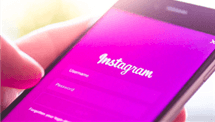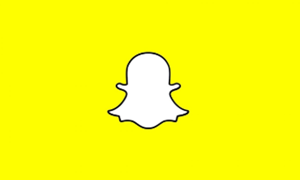[2023] Les 3 Meilleures applications pour organiser iPhone 15/14/13/12/11/XS/X sous iOS 17/16/15
Vous voulez gérer votre application et les icônes iPhone de manière simple et sûre? Dans cet article, nous allons répertorier les trois meilleures applications de l’organiseur pour iPhone et iPad.
Gérer les Apps iPhone
Organiser les Apps iPhone
L’organisation du contenu sur téléphone est toujours importante, si vous n’avez pas organisé vos applications sur votre iPhone, vous auriez du mal à les trouver au moment où vous en avez le plus besoin. Heureusement, Apple propose les meilleurs conseils d’organisation d’iPhone pour que vos applications et votre contenu soient toujours bien organisés.
Dans cet article, on va au-delà pour vous proposer certaines des applications, qui vous aideront à mieux gérer les applications et leurs icônes sur votre iPhone. Voici les 3 meilleurs organisateurs pour votre iPhone.
Lisez aussi : 6 Moeyns à transférer les photos iPhone vers Mac sans câble ni iTunes >>
1. iTunes – Un des meilleurs organisateurs d’applications
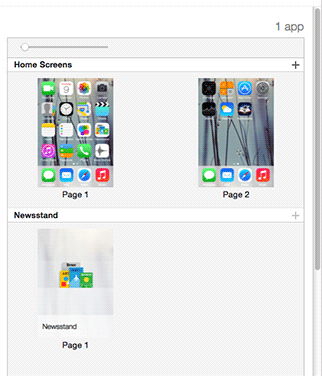
Organiser des applications sur iPhone avec iTunes
Si vous avez déjà sauvegardé votre iPhone ou restauré votre iPhone, vous saurez ce qu’est iTunes et ce qu’il peut faire pour vous. Parmi toutes les fonctionnalités offertes par l’application, iTunes vous permet de réorganiser la présentation des applications sur votre iPhone directement depuis votre ordinateur.
Tout ce que vous avez à faire est de connecter votre iPhone à votre ordinateur et de lancer l’application iTunes. Vous pouvez cliquer sur l’option appropriée pour sélectionner une disposition pour les applications sur votre iPhone. Vous pouvez également faire glisser les icônes d’application pour les placer à un nouvel place. Vous pouvez jouer avec cette fonctionnalité aussi longtemps que vous le souhaitez et jusqu’à ce que vous soyez satisfait.
De plus, iTunes est une application entièrement gratuite disponible pour les PC Windows et les Mac Apple. Alors, sans plus tarder, rendez-vous sur le site Web iTunes et téléchargez la dernière version téléchargée et installée sur votre ordinateur. Ensuite, commencez à vous amuser avec diverses dispositions d’applications sur votre iPhone.
Mais, iTunes 12.7 et la version ultérieure ne prend pas en charge l’organisation d’app sur iPhone, lisez les façon suivante pour savoir plus.
2. AppButler
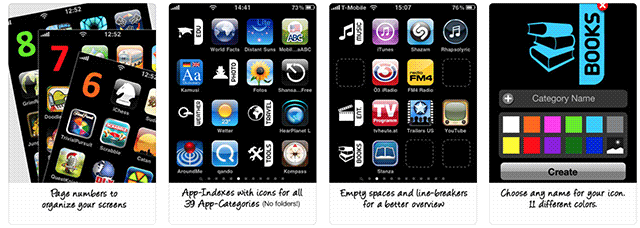
AppButler – Un organisateur d’applications pour iPhone
AppButler n’est peut-être pas aussi populaire que iTunes, mais il s’agit d’une application uniquement destinée à vous aider à organiser les icônes d’applications sur l’écran d’accueil de votre iPhone. L’application vous permet de créer différents types de dossiers dans lesquels placer vos applications, vous permet de modifier les icônes d’applications en une image, etc.
Une des fonctionnalités que vous allez aimer à propos de l’application est sa capacité à créer des pages numérotées pour vous aider à garder vos applications organisées. Il contient également 39 icônes de catégories d’applications pour vous aider à mieux gérer les apps.
Si l’écran d’accueil de votre iPhone est souvent obstrué, vous pouvez ajouter des espaces vides et des sauts de ligne entre les applications à l’aide de l’application thp AppButler. Et si vous n’aimez aucune des icônes d’application existantes, vous pouvez en choisir une dans votre photothèque pour vos applications.
Dans l’ensemble, AppButler est un bon choix parmi les meilleurs organisateurs d’applications pour iPhone.
3. AnyTrans – Réorganiser des applications iPhone sous iOS 17/16
Si vos organisateurs d’applications ne répondent pas à vos besoins, vous pouvez essayer AnyTrans. C’est une application riche en fonctionnalités qui fonctionne comme iTunes de nombreuses façons et vous permet de réorganiser les icônes iPhone tout le contenu de votre écran d’accueil pour en faire un meilleur endroit.
- Certaines des choses que vous pouvez faire avec l’application sont réorganisées les icônes de vos applications, utilisez le glisser-déposer pour les placer facilement où vous le souhaitez et utilisez l’intelligence de l’application pour regrouper vos applications par dossiers ou par couleurs.
- L’application fonctionne comme un charme et a aidé un certain nombre d’utilisateurs à rétablir leurs écrans d’accueil et à être plus productifs. Si vous n’avez jamais essayé l’application auparavant, vous voudrez peut-être l’essayer pour découvrir sa magie.
- Nous allons découvrir ici la méthode pour changer les icônes sur iPhone iOS 17/16/15/14/13.
Téléchargez et installez AnyTrans sur ordinateur > Lancez-le et connectez votre appareil iOS à l’ordinateur >Sélectionnez Gérer l’écran d’accueil.
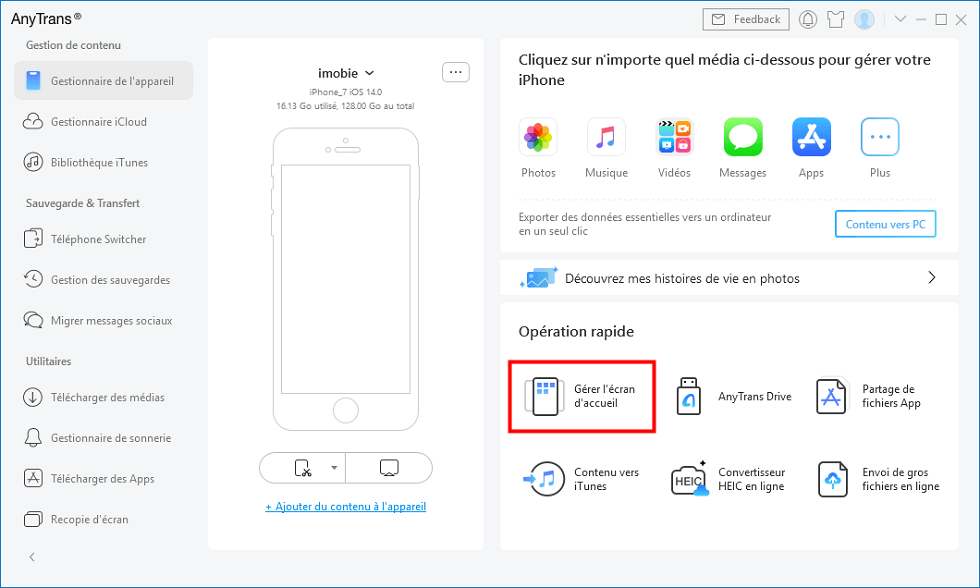
Gérer l’écran d’accueil
- Cliquez sur Organiser l’écran d’accueil > Définissez vos demandes > Sélectionnez Prévisualiser pour voir l’effet à droite > Si vous le trouvez pas mal, cliquez sur Sync vers l’appareil, sinon définir de nouveau.
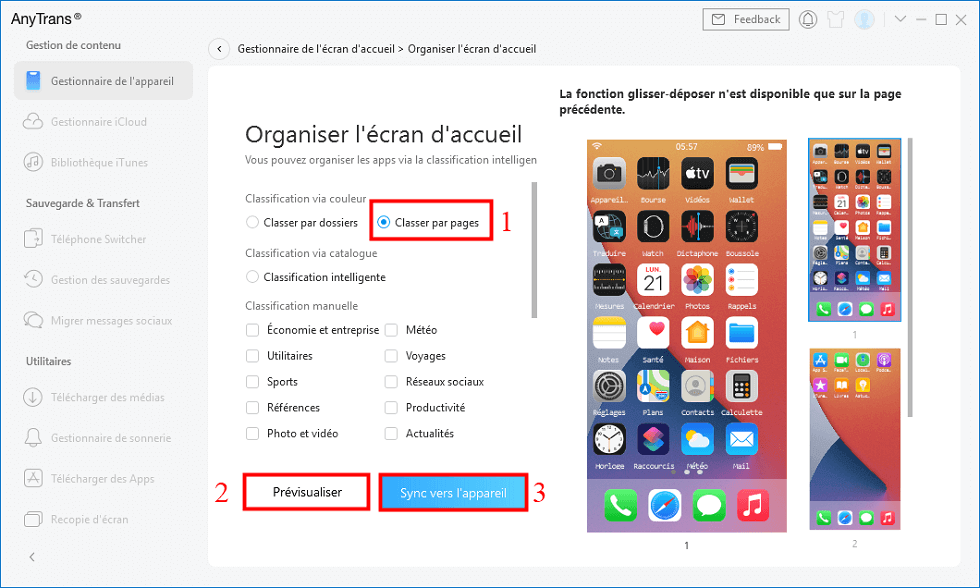
Classer par pages
Conclusion
En ce qui concerne les organisateurs d’applications iPhone, les utilisateurs n’ont pas beaucoup de choix. Cependant, les applications ci-dessus font partie des meilleures applications d’organiseur pour votre iPhone que vous pouvez utiliser pour organiser votre contenu et trouver votre contenu facilement sur vos appareils, essayez-le !
AnyTrans – Organiser les Apps sur iPhone iOS 17/16/15
- Organiser les applications et les icônes facilement et rapidement.
- Sauf de la fonction d’organisation, il vous aide de gérer tous les contenus sur votre appareil iOS.
- Ce qui est compatible avec tous les modèles des appareils iOS comme iPhone, iPad ou iPod Touch.
Télécharger pour Win100% propre et sécuritaire
Télécharger pour Mac100% propre et sécuritaire
Téléchargement Gratuit * 100% propre et sécuritaire
Questions liées aux produits ? Contactez l'équipe Support à trouver une solution >